Lightroom实用技巧教程:7个隐藏功能让你的效果翻倍
Lightroom和Photoshop是摄影师手中的两大后期利器,人人都会用,但未必人人都会用,大多数人只是一知半解,荒废了许多实用技巧,今天我们就为大家介绍Lightroom实用技巧教程,7个隐藏功能让你的后期效果翻倍。

一、电脑卡?选择预览大小、节约内存
当你在导入照片时,是否有留意过右侧的【构建预览】选项,点击有四个标准可以选择。
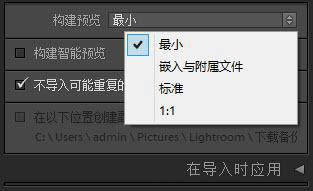
你可以在菜单选项中选择【编辑】-【目录设置】-【文件处理】中自定义标准预览的像素,最好是匹配显示器的分辨率,过大的分辨率会给内存增加负担(说人话:让你的电脑变卡!)。
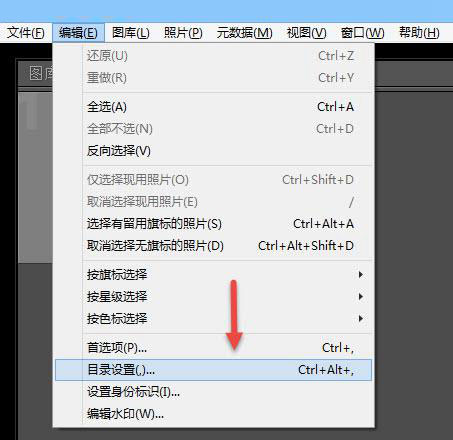
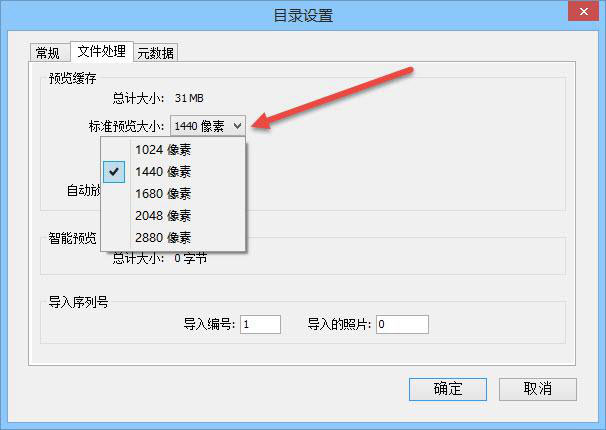
二、批量调整锐度+饱和度
Lightroom的【批量修改】比Photoshop更加智能、简便,在【图库】窗口观察右侧功能栏,有一排【快速修改照片】的按钮,看看最下方的【清晰度】和【鲜艳度】。
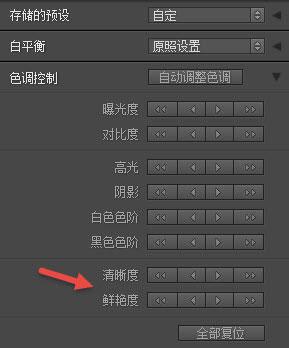
然后按住【Alt】键,隐藏的【锐化】和【饱和度】选项出来了!啧啧,是不是藏得够深?选择照片就可以批量调节啦!
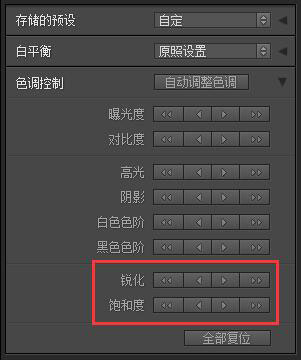
三、批量微调
还是【快速修改照片】选项,你会发现每个选项旁有许多小箭头,以曝光为例:一个箭头是1/3档,两个箭头是1档,当你按住Shift,箭头会变小,调整的程度也会变为1/6档(部分旧版本LR没有此功能)。
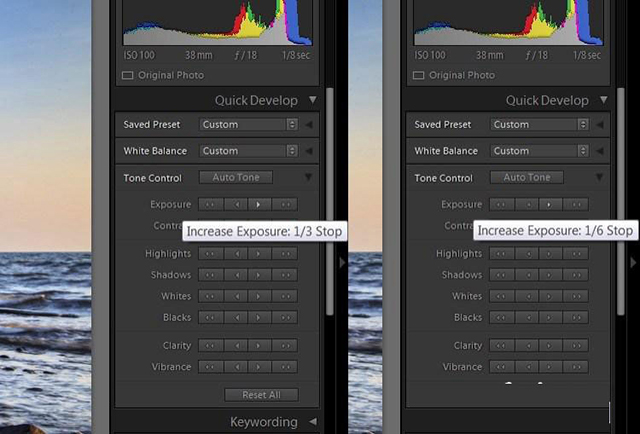
四、显现污点
去污点不是强迫症的专属,任何对影像有高要求的盆友,都不能忍受照片有污点的存在。但我们在屏幕上直接观察不见污点的时候,真的就没有污点了吗?
NO!你只是暂且未发现而已,当你打印出来、发送到手机浏览、制作高精度作品时,可别让隐藏的污点坏了你的心血。
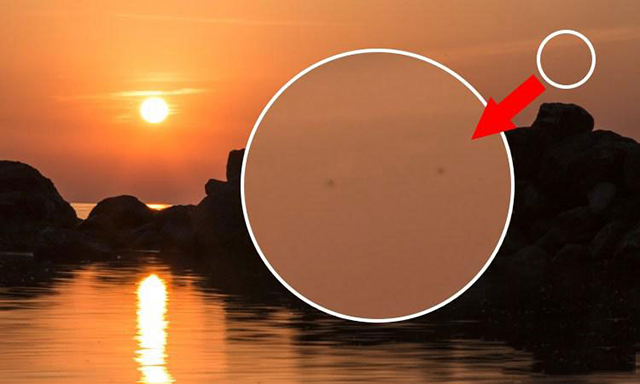
解决办法:
(1)在画面右侧选择【污点去除】
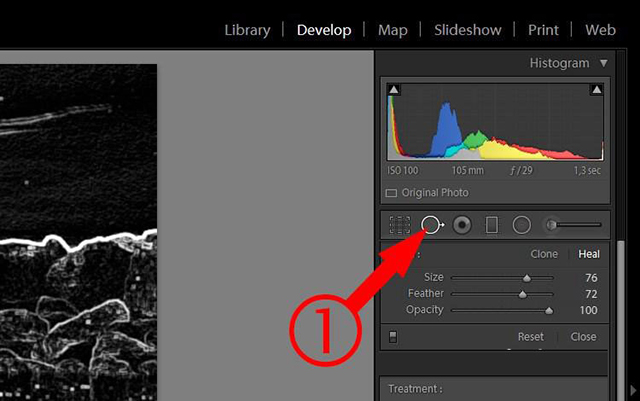
(2)选择【显现污点】
(3)根据实际画面调节滑块,高亮显示污点
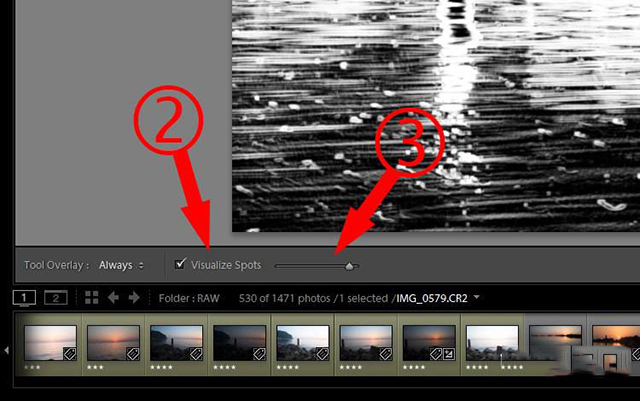
Now,隐藏的污点就出现了!

(4)然后你就可以在画面右侧选择【仿制】或【修复】,修改后点击下方【完成】即可(切记不可盲目消除喔,有些只是画面中点状元素)。
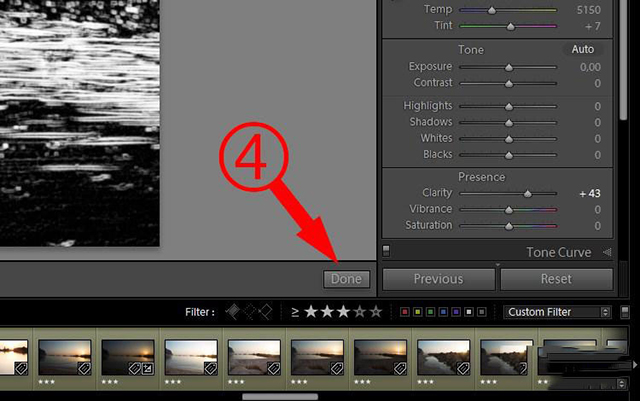
五、渐变滤镜与笔刷
渐变和局部调整是我们在Photoshop中常用到的技巧,但是Lightroom也可以实现喔!以风光摄影为例,当天空与地面的明暗反差较大,若你只想改变其中部分区域时,就能用到这两个功能了。

在右侧选择渐变滤镜,拉取想要调整的区域,调整曝光即可:
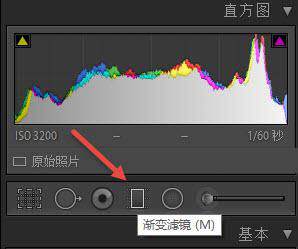
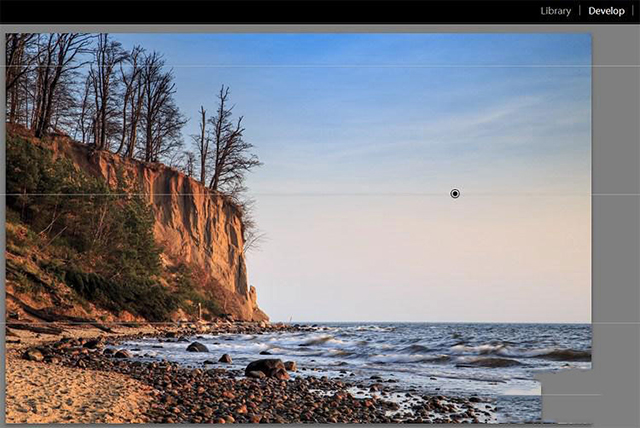
当然,不止可以调整曝光,还有色温、对比度、饱和度等等选项,可以给天空降色温增蓝、可以给地面植物加点饱和,这些都可以实现。

如果你想单独修改画面中某个小区域?没问题!
(1)使用【渐变滤镜】
(2)选择【笔刷】进行微调整
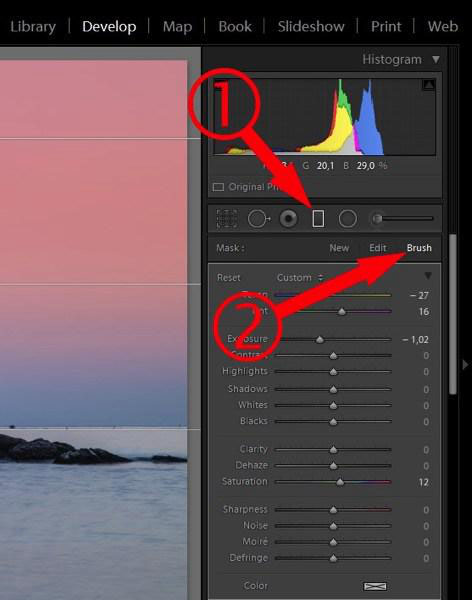
(3)勾选【显示选定的蒙版叠加】,拖动鼠标修改
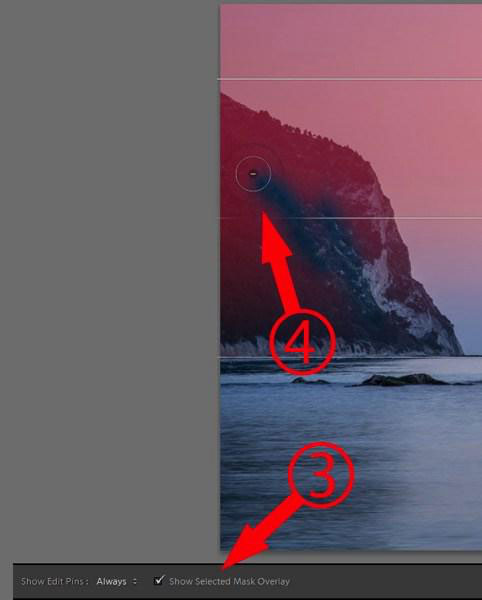
(4)Tips:按住【Alt】键,然后点击鼠标左键可以将+变成-
六、更改相机配置文件
在【修改照片】窗口右方的【相机校准】,选择【配置文件】,默认的是Adobe的标准文件。
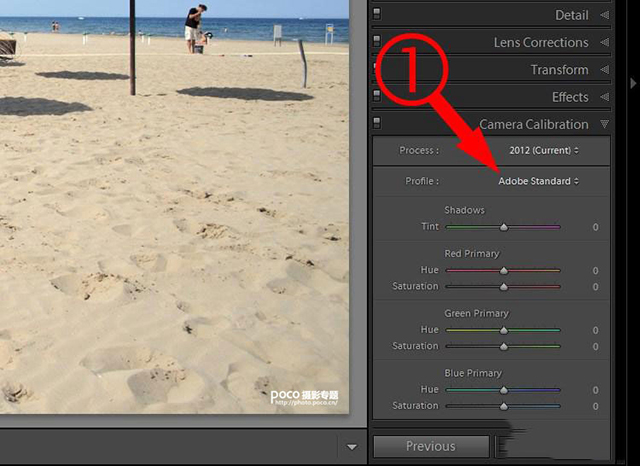
根据不同的照片风格选择合适的配置文件(可自行下载),可理解成另一种形式的预设。
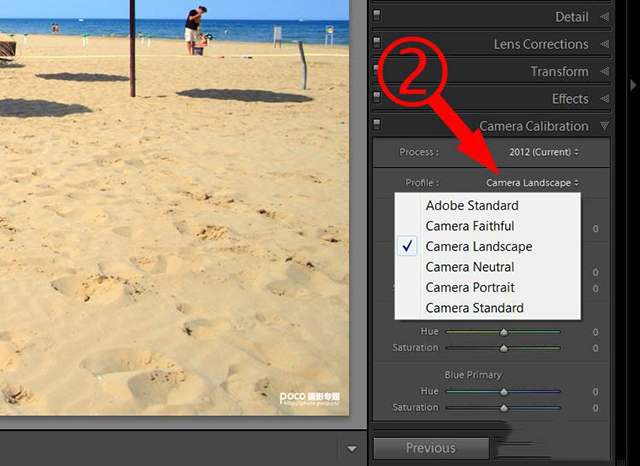
效果如下图,左图是标准的Adobe的配置文件,右侧是另外选择的"Camera Landscape"配置文件,在颜色表现上大有区别。

七、Alt极速找到最佳对比度
虽说对比度只是我们的画面表达的一种考量,譬如欧美风需要大对比、日系风需要小对比,但如果你想找到画面的"最佳对比",不妨试试这个方法。
按住【Alt】键,滑动【基本修改】菜单中的【白色色阶】和【黑色色阶】,点击的一瞬,你会发现画面突然变成黑色和白色,然后分别调整滑块,直至画面出现少许彩色像素即可停止。
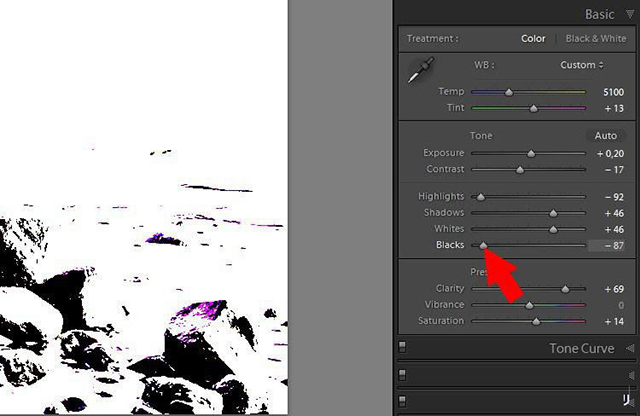
此时的画面,是在保留暗部、亮部细节的基础下达到的最适宜的对比度。
来源:脚本之家
作者: Rorschach
热门课程
专业讲师指导 快速摆脱技能困惑相关文章
多种教程 总有一个适合自己专业问题咨询
你担心的问题,火星帮你解答-
为给新片造势,迪士尼这次豁出去了,拿出压箱底的一众经典IP,开启了梦幻联动朱迪和尼克奉命潜入偏远地带卧底调查 截至11月24日......
-
此前Q2问答环节,邹涛曾将《解限机》首发失利归结于“商业化保守”和“灰产猖獗”,导致预想设计与实际游玩效果偏差大,且表示该游戏......
-
2025 Google Play年度游戏颁奖:洞察移动游戏新趋势
玩家无需四处收集实体卡,轻点屏幕就能开启惊喜开包之旅,享受收集与对战乐趣库洛游戏的《鸣潮》斩获“最佳持续运营游戏”大奖,这不仅......
-
说明:文中所有的配图均来源于网络 在人们的常规认知里,游戏引擎领域的两大巨头似乎更倾向于在各自赛道上激烈竞争,然而,只要时间足......
-
在行政服务优化层面,办法提出压缩国产网络游戏审核周期,在朝阳、海淀等重点区将审批纳入综合窗口;完善版权服务机制,将游戏素材著作......
-
未毕业先就业、组团入职、扎堆拿offer...这种好事,再多来一打!
众所周知,火星有完善的就业推荐服务图为火星校园招聘会现场对火星同学们来说,金三银四、金九银十并不是找工作的唯一良机火星时代教育......

 火星网校
火星网校
















